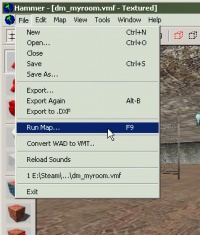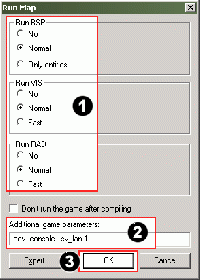Sauvegarder et complier
L'opération finale de toute création de map, la compilation! Toute map se doit d'être compilée pour être exécutée sous Source Engine.
Sauvegarder la map
Avant toutes choses, sauvegardons la map:
- Cliquer sur le menu File
- Comme c'est la première fois que vous allez sauvegarder, vous devrez nommer votre map, choisissez l'option Save As....
- Une fenêtre Enregistrer sous... apparaît alors. Dans le champ Nom de fichier saisissez le nom de votre map:
 Attention:Vous ne devez pas mettre d'espace blanc dans le nom de votre map.
Attention:Vous ne devez pas mettre d'espace blanc dans le nom de votre map.
- les map pour Half-Life 2: Deathmatch devraient avoir le préfix
dm_de manière à ce qu'on les reconnaisse.
- Enfin cliquez sur le bouton sauvegarder.
La map est enregistrée dans le format .VMF.
Compiler la map
Vous avez sauvegarder votre map, mais elle doit être compilée avant que vous ne puissiez jouer dessus.
Quand la map est compilée, elle est convertie du format .VMF que vous venez de sauvegarder dans le format .BSP utilisé par le moteur du jeu. La géométrie est créer, la lumière est calculée avec les ombres etc...
Ouvrer le menu File et choisissez Run Map....
La fenêtre de compilation s'ouvre.
Cette fenêtre est utilisée pour la compilation dite basique, mais permet de passer à une compilation dite expert, cependant nous ne n'y intéresserons pas.
- Vérifier que Normal est bien coché pour Run BSP, Run VIS, et Run RAD.
- Sous Additional game parameters:, saisissez:
-dev -console +sv_lan 1- Consulter Additional game parameters pour en apprendre plus à propos de ses propriétés.
- Maintenant cliquer sur OK pour lancer la compilation.
Une fenêtre de suivi de compilation s'ouvre. Une fois que la compilation est terminée, le jeu devrait automatiquement se lancer sur votre carte (sauf si vous avez cocher la case Don't run the game auquel cas vous devrez lancer le jeu sur votre map vous même.
Voici un screenshot de la map une fois compilée et en jeu. Vous avez maintenant toutes les bases pour créer vos propres map.
Bravo! Vous venez de créer votre première map.
Que dois-je faire maintenant?
Maintenant que vous connaissez les bases, regarder un peu plus en détail la page sur le Level Design vous y trouverez de nombreux tutoriels sur la création de map.
Si vous avez quelques soucis n'hésitez pas à consulter la FAQ sur le Level Design.